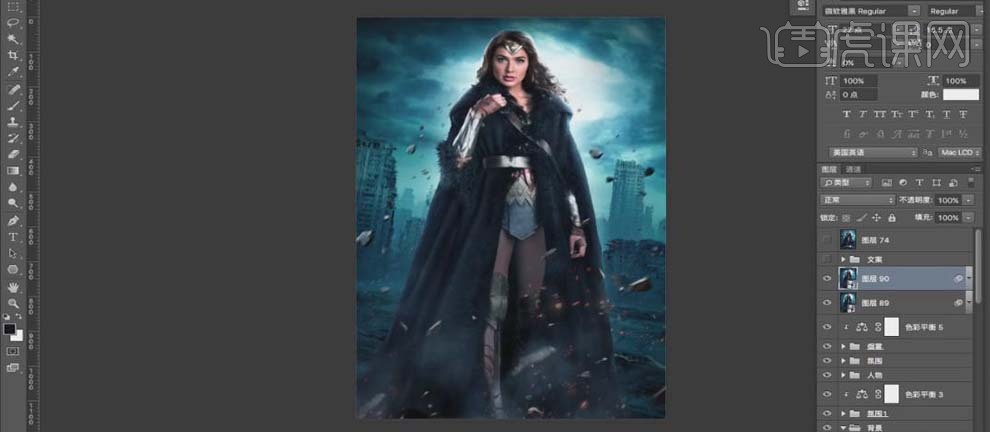PS怎么制作神奇女侠电影海报
发布时间:暂无
1. 有关合成的知识点:如何构图,搭建场景;如何调整素材;如何刻画画面细节;如何增加画面氛围;如何润色。
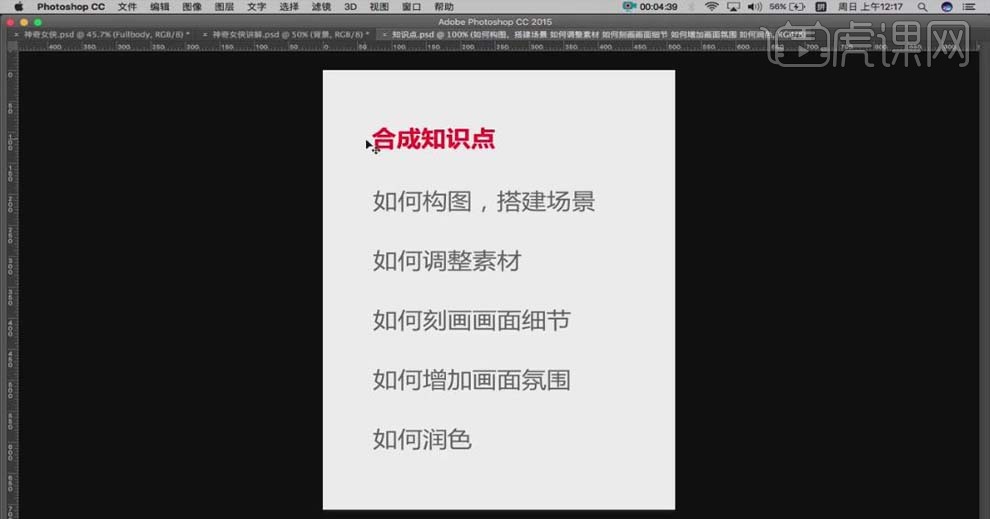
2. 将人像拖到画面中,【Ctrl+T】调整图片的大小和位置;打开背景素材,右击图层【转为智能对象】后拖到画布中,调整位置。
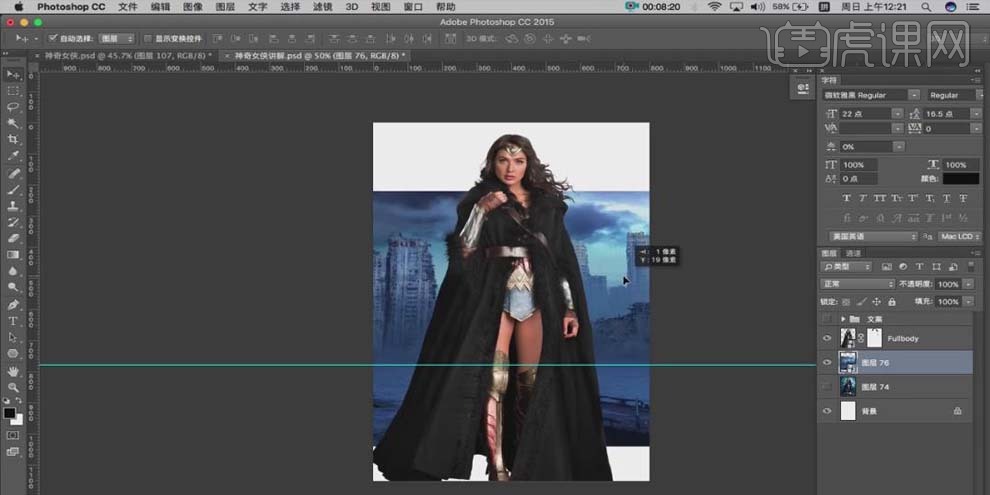
3. 【Ctrl+J】复制背景图片,【Ctrl+T】选中右击【垂直翻转】,将图片移动到上方,【Ctrl+E】合并图层,使用【仿制图章工具】涂抹两图片的接触边缘。【Ctrl+J】复制图层,【Ctrl+T】选中稍微倾斜。
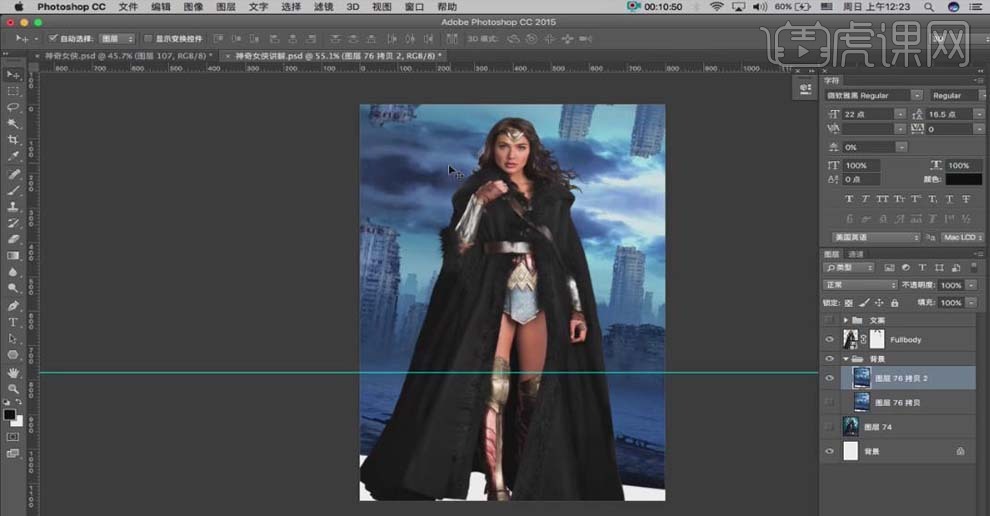
4. 使用【选框工具】选取图片上的天空,【Ctrl+J】复制,添加【图层蒙版】,使用【橡皮擦】工具和【仿制图章】将图片上多余的部分擦去。将地面素材拖到画面中,【Ctrl+T】调整大小和位置,添加【图层蒙版】,使用【橡皮擦】擦除不需要的部分。

5. 选中所有的背景图层,【Ctrl+G】编组;调节【色彩平衡】使画面整体呈冷色调;打开【属性】面板调节【曲线】,稍微降低【饱和度】。
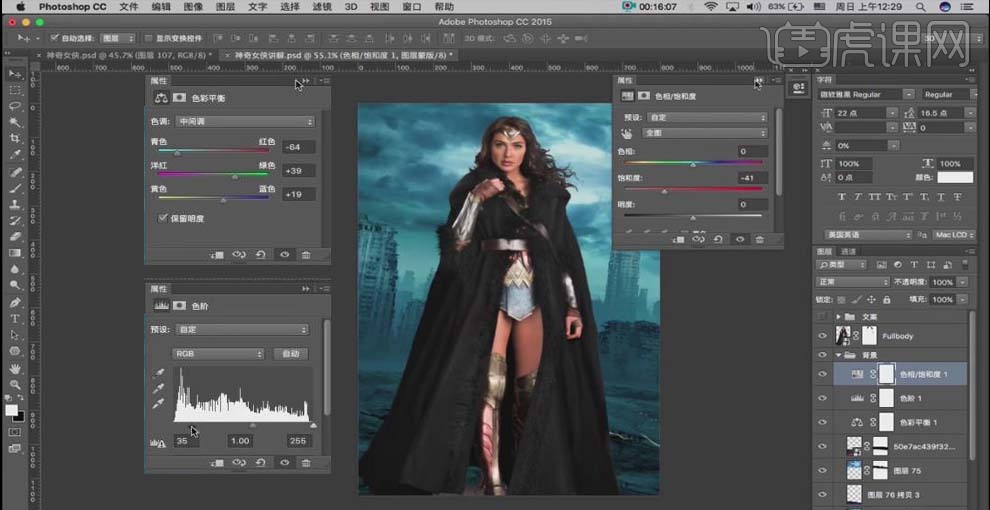
6. 新建图层,图层模式为【柔光】,使用白色【画笔工具】在人像后面涂抹,模拟光源,再次新建图层,同样用【画笔工具】涂抹,也可将图层模式改为【叠加】。
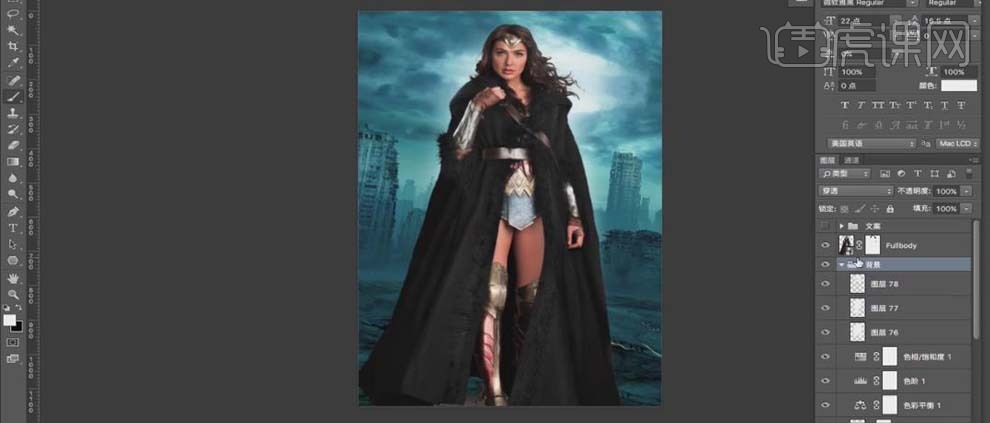
7. 选中“人像”图层,打开【Camera Raw】滤镜,增加【清晰度】的数值为22;在人像图层的上方新建图层,创建【剪切蒙版】,选择黑色【画笔工具】,降低其【不透明度】,在人像腿部位置涂抹,使颜色变暗。

8. 新建图层,图层模式为【叠加】,创建【剪切蒙版】,将前景色改为浅蓝色,使用【画笔工具】涂抹人像边缘,使边缘变亮;同样再次新建图层,使用白色【画笔】涂抹头部周围,提高亮度。
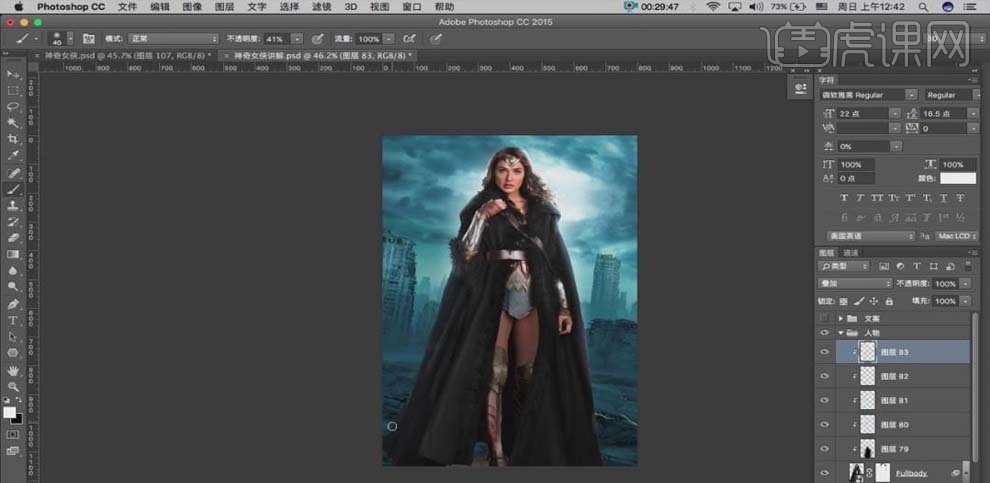
9. 调节人物的【色彩平衡】,右击图层【创建剪切蒙版】,调节【中间调】中的青色和黄色。选中所有人像图层,【Ctrl+G】编组为“人物”。
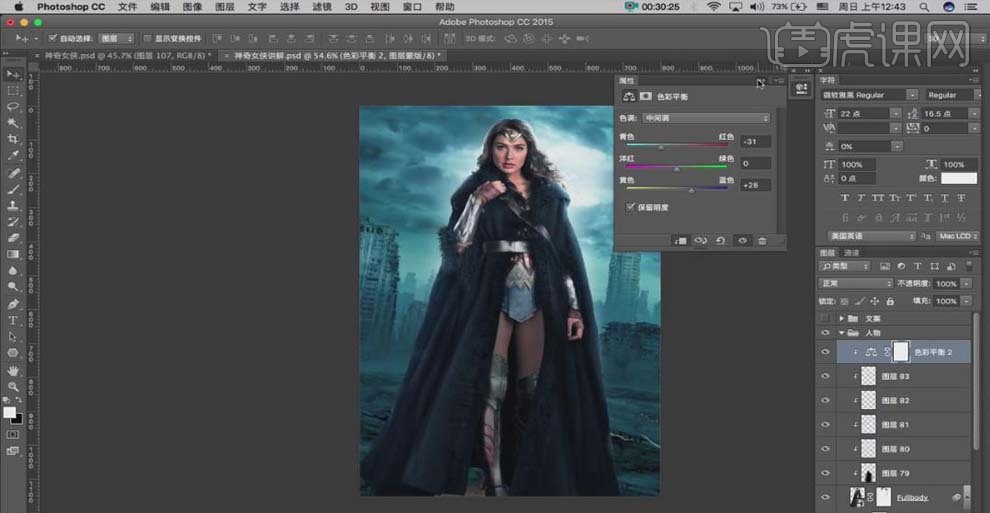
10.将石块等装饰元素拖到画布中,【CtrL+T】调整大小和位置,添加【图层蒙版】,使用【橡皮擦工具】擦除不需要的部分。
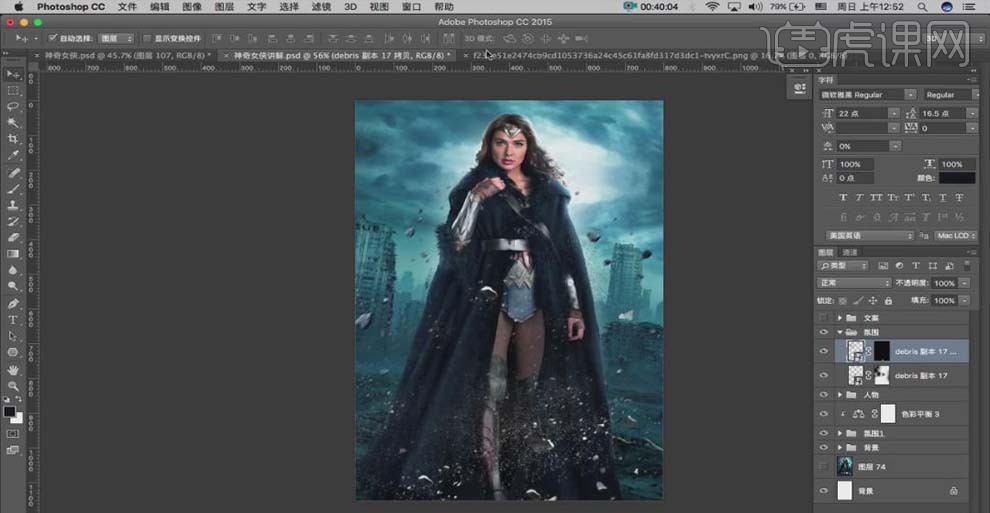
11.将火焰素材拖到画布中,【Ctrl+T】调整位置,【Ctrl+J】复制火焰并移动到合适的位置,添加【图层蒙版】,使用【橡皮擦】擦除不需要的部分。
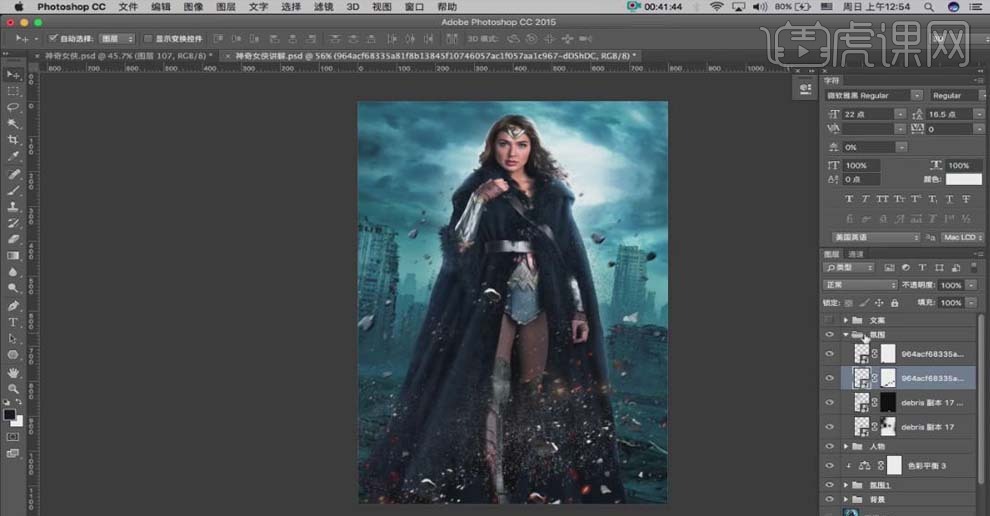
12.将烟雾素材拖到画布中,【Ctrl+T】调整大小和位置;添加【图层蒙版】,使用【橡皮擦】擦除不需要的部分。添加烟雾的【色彩平衡】,再拖入其他的石块丰富画面。
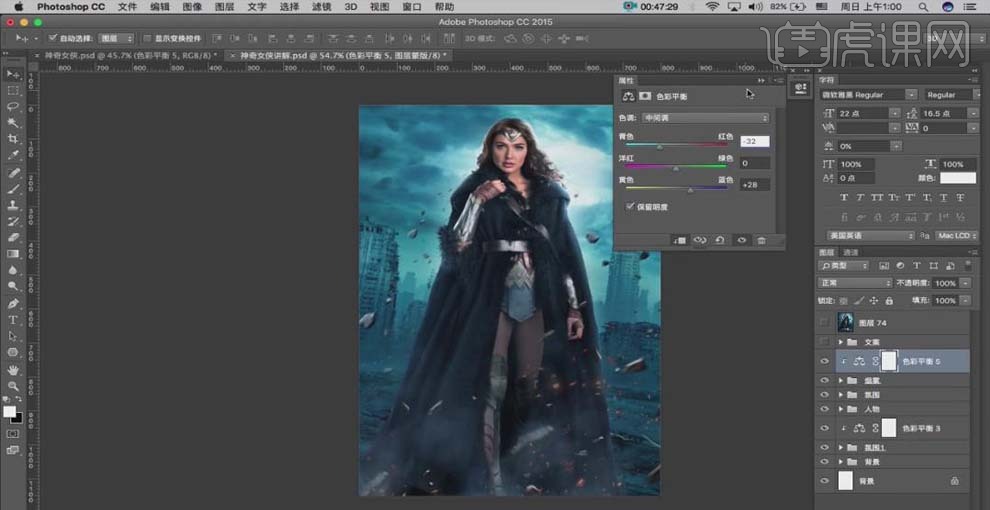
13.【Ctrl+Shift+Alt+E】盖印图层,点击打开【Camera Raw滤镜】,在fx效果面板中调节【数量】为-20,调节【高光】、【阴影】等相应参数。
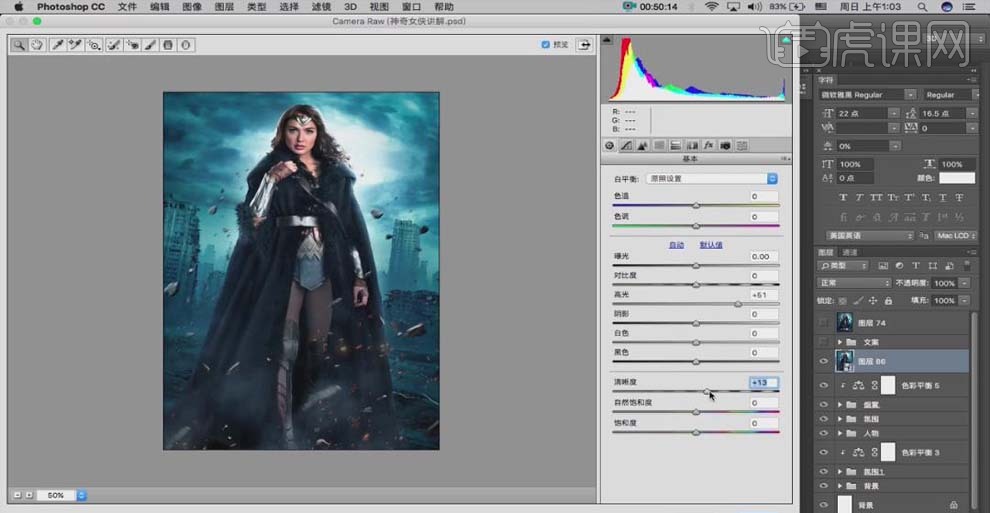
14.【Ctrl+Shift+Alt+E】再次盖印图层,点击【滤镜】、【模糊】、【动感模糊】,添加【图层蒙版】,使用【画笔工具】涂抹不需要模糊的地方。
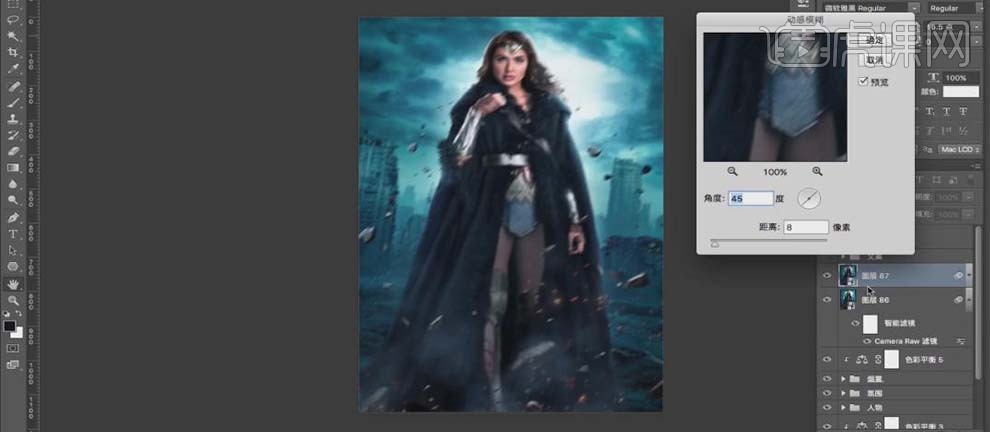
15.最终效果如图所示。